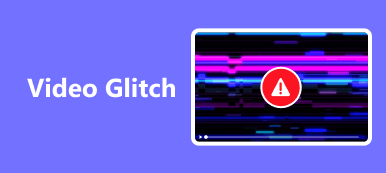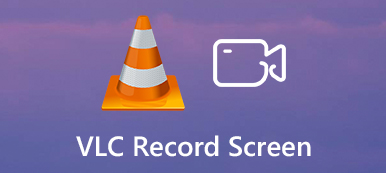Kekemelik ve kesik görseller gibi Video Oynatma sorunları, film meraklıları, video editörleri veya sıradan izleyiciler gibi kullanıcılar için içgörülü bir deneyim olabilir. Teknolojimiz her geçen gün daha iyi hale gelse de, bu tür zorluklar dijital dünyanın bu çağında hala mevcuttur. Bu tür sorunların nedenleri, örneğin VLC'de dalgalı video oynatma, birçok faktöre ayrılır. Donanım arızaları buna neden olabilir veya eski donanımdan kaynaklanıyor olabilir. Uyumsuz medya oynatıcılar da bu soruna neden olabilir veya güncellenmeyi bekleyen eski sürücüler olabilir. Tüm bu olasılıkları aklımızda tutarak, kesik videolarınızı uygulayıp düzeltmek için okuyabileceğiniz bir eğitim hazırladık.
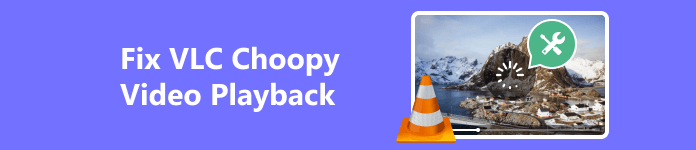
- Bölüm 1. Apeaksoft Video Fixer'ı Kullanarak VLC'deki Dalgalı Video Nasıl Düzeltilir
- Bölüm 2. Yaygın Yöntemleri Kullanarak VLC'de Dalgalı Video Oynatma Sorunlarını Giderme
- Bölüm 3. VLC'de Dalgalı Video Oynatma hakkında SSS
Bölüm 1. Apeaksoft Video Fixer'ı Kullanarak VLC'deki Dalgalı Video Nasıl Düzeltilir
Apeaksoft Video Sabitleyici Windows ve Mac'te kullanılabilen indirilebilir bir uygulamadır. Videonuzu düzeltmek için örnek referans oluşturmayı kullanmak güvenilir ve yüksek kaliteli çıktılar gösterir. Basit ve sezgisel bir kullanıcı arayüzü ile yapılmış olup kullanıcıların bu uygulama ile kolayca çalışabilmelerini sağlar. Apeaksoft Video Fixer ayrıca birçok video formatını destekler ve kullandığınız herhangi bir video aracıyla uyumlu hale getirir. Ayrıca, VLC Media Player ile sorunsuz bir şekilde entegre olarak, Apeaksoft Video Fixer kesikli video oynatma sorunlarını özel olarak ele alabilir ve düzeltebilir. Uygulamayı nasıl kullanacağınızı öğrenmek için aşağıda verilen adımları izleyin.
1. AdımUygulamayı Edinme ve BaşlatmaYapmanız gereken ilk adım uygulamayı indirmek ve kurmaktır. Uygulamayı indirmek için aşağıda verilen butona tıklayın. Sistem gereksinimlerinize göre uygun dosya türünü indirdiğinizden emin olun. Uygulamayı kurduktan sonra aracı başlatın. Bunu yapmak için masaüstünüzdeki aracın kısayol simgesine tıklayın.
2. AdımDalgalı Videoyu İçe AktarBir sonraki adım kesik kesik videonuzu içe aktarmaktır. Bunu yapmak için, uygulama pencerenizin sol tarafındaki büyük + düğmesine tıklayın. Tıkladıktan sonra, başka bir belge penceresinin açıldığını görmelisiniz. Bu pencerede kesik kesik videonuzu arayacaksınız. Videonuzu seçin ve içe aktarın.
 3. Adım Örnek Videoyu İçe Aktar
3. Adım Örnek Videoyu İçe Aktar Kesikli videonuzu içe aktardıktan sonra. Şimdi örnek veya referans videonuzu içe aktarmanız gerekiyor. Referans videonuz kesikli videonuzu düzeltmek için bir standart olarak kullanılacak. Şimdi, uygulamanızın sağ tarafındaki büyük + düğmesine tıklayın. Ayrıca dizininize erişebileceğiniz ve örnek videonuzu bulabileceğiniz başka bir pencere açılacaktır. Referans videonuzu seçin ve içe aktarın.
 4. AdımVideoyu Onar
4. AdımVideoyu Onar Artık hem bozuk hem de örnek videoyu içe aktarmayı tamamladığınıza göre, videonuzu onarmaya hazırsınız. Sadece Onarım Aşağıda bir okla işaret edilen düğme. Çıktı videonuzu uygulamanızın varsayılan dizininde göreceksiniz.

Bölüm 2. Yaygın Yöntemleri Kullanarak VLC'de Dalgalı Video Oynatma Sorunlarını Giderme
Video Ayarını Optimize Et
Sisteminizdeki yükü azaltmak için video kalitesini veya çözünürlüğü düşürmek yardımcı olabilir. Ayrıca, eski bir sisteminiz varsa oynatma hızını yavaşlatmak da yardımcı olabilir çünkü bu da sisteminizdeki stresi azaltır.
Grafik Sürücülerini Güncelleyin
Sürücülerinizin her zaman güncel olduğundan emin olun. Güncel olmayan sürücüler kesik kesik oynatmalara yol açabilir. Sürücünüzü güncellemek için GPU'nuzun resmi üreticisini ziyaret edin.

Aşırı Isınma Sorunlarını Kontrol Edin
Aşırı ısınma performans sorunlarına yol açabilir. Bilgisayarınızın veya dizüstü bilgisayarınızın serin sıcaklıklarda çalıştığından emin olun. Ayrıca, bilgisayarınız veya dizüstü bilgisayarınızın fanlarını ara sıra temizlemeyi düşünün.
Farklı Medya Oynatıcı Kullanın
Bazen, belirli bir medya oynatıcısıyla video oynatmak videonuzun gecikmesine ve takılmasına neden olabilir. Bu yüzden farklı bir medya oynatıcısıyla oynatmayı deneyin; bu sorununuza yardımcı olabilir.
Geçici dosyaları temizle
Bilgisayarınızda yıllarca kullanıldıktan sonra oluşan geçici dosyaları temizlemek, bilgisayarınızı kullanılmayan bir sürü dosyadan kurtaracağı için önemli bir etki yaratabilir.
Kötü amaçlı yazılımları tara
Sisteminizde kötü amaçlı yazılım ve virüslere karşı kapsamlı bir tarama gerçekleştirin. Kötü amaçlı yazılımlar, sistemin belirli bölümlerini hedef alarak sisteminizi önemli ölçüde etkileyebilir ve sisteminizin parça parça çökmesine neden olabilir.
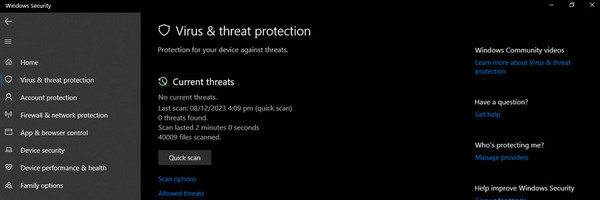
Daha fazla okuma:
Premiere Pro Video Oynatmıyor Sorunu Nasıl Düzeltilir [Kanıtlanmış Yollar]
VLC Media Player İncelemesi ve Bilmeniz Gereken Daha Fazla Bilgi
Bölüm 3. VLC'de Dalgalı Video Oynatma hakkında SSS
VLC oynatıcılar video oynatmayı optimize edebilir mi?
Evet, VLC Media Player, daha akıcı ve daha keyifli bir deneyim için kesik videoları önlemek amacıyla video oynatmalarını optimize etmenize olanak tanıyan çeşitli özellikler ve ayarlar sunar. Sadece bilgisayarınızın kapasitesine göre doğru ayarları yapın.
MKV videom neden VLC'de dalgalı?
MKV dosyaları video ve ses için farklı türde kodekler kullanabilir. VLC oynatıcınızın videonuzun sahip olduğu belirli kodekleri desteklediğinden emin olun. Ayrıca, VLC'de farklı video çıkış modülleriyle denemeler yapabilirsiniz. Şuraya gidin: Tools > Tercihler > Video ve Seçenekler altında farklı ayarları deneyin. Video çıkış ayarını değiştirmek kararlılığı artırabilir.
VLC'deki dalgalı videoyu düzeltmek için üçüncü taraf araçları kullanmalı mıyım?
Videonuzun kalitesini düşürebileceği için üçüncü taraf bir araç kullanmak son çare olmalıdır. En azından üçüncü taraf bir uygulamayı denemeden önce yaygın yöntemleri deneyin.
VLC 4K videoları destekliyor mu?
Evet, VLC 4K videoları destekliyor. Kapsamlı codec desteğiyle bilinir ve çeşitli video formatlarını işleyebilir. Bilgisayarınızda yerel bir 4K dosyanız olsun ya da 4K yayın yapıyor olun, VLC bunu oynatabilmelidir.
Sistemimin sorunsuz video oynatma gereksinimlerini karşılayıp karşılamadığını nasıl anlarım?
Oynatmak istediğiniz video içeriği için önerilen CPU özelliklerini kontrol edin. Yüksek çözünürlük ve 4K daha fazla işlem gücü gerektirebilir. Ayrıca GPU'nuzun donanım hızlandırmayı desteklediğinden ve yüksek kaliteli videoyu işleyebildiğinden emin olun.
Sonuç
VLC dalgalı videolar deneyimlemeye mecbur olduğumuz yaygın bir şeydir. İzlenmesi çirkin ve dayanılmaz bir video yapmak. Cihazlarımıza karşı dikkatli olmalıyız çünkü eskiyebilirler ve değiştirilmeleri gerekebilir.